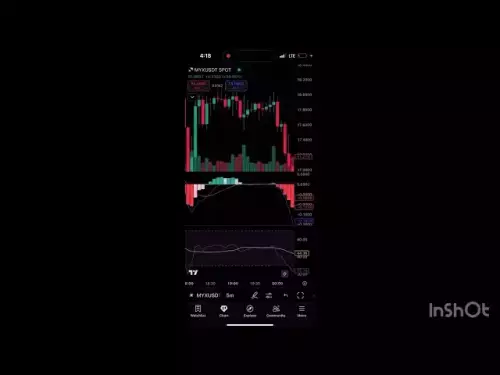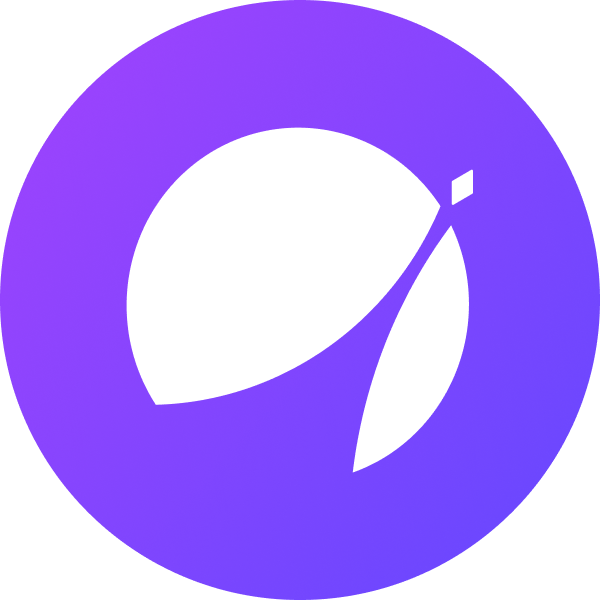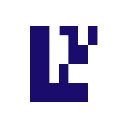-
 bitcoin
bitcoin $116671.700731 USD
-0.07% -
 ethereum
ethereum $4614.067903 USD
2.14% -
 xrp
xrp $3.088291 USD
1.49% -
 tether
tether $1.000362 USD
-0.01% -
 bnb
bnb $987.229886 USD
2.93% -
 solana
solana $245.931058 USD
3.98% -
 usd-coin
usd-coin $0.999926 USD
-0.02% -
 dogecoin
dogecoin $0.282081 USD
4.73% -
 cardano
cardano $0.916372 USD
4.08% -
 tron
tron $0.343952 USD
0.28% -
 hyperliquid
hyperliquid $58.838953 USD
8.45% -
 chainlink
chainlink $23.998618 USD
2.02% -
 ethena-usde
ethena-usde $1.001077 USD
-0.02% -
 avalanche
avalanche $32.209027 USD
7.08% -
 sui
sui $3.800649 USD
5.65%
Comment configurer l'authentification à deux facteurs sur OKX?
Enable 2FA on OKX using an authenticator app like Google Authenticator for stronger security—scan the QR code, save recovery codes, and verify login with time-based codes.
Sep 11, 2025 at 05:54 am
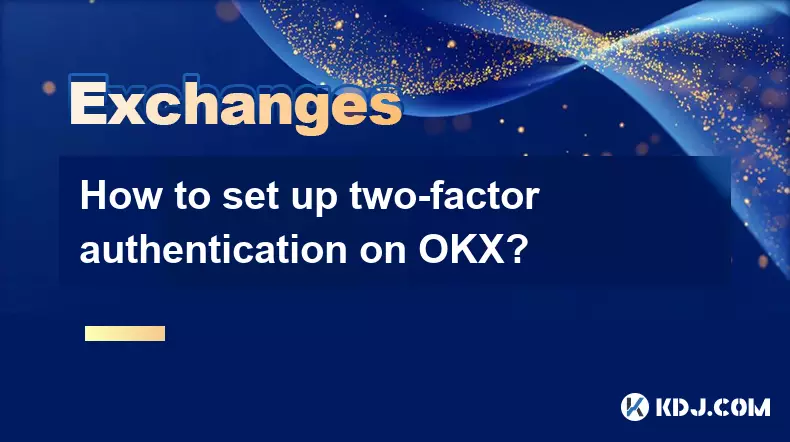
Comprendre l'authentification à deux facteurs sur OKX
1. L'authentification à deux facteurs (2FA) est une mesure de sécurité qui ajoute une couche supplémentaire de protection à votre compte OKX. Il nécessite non seulement un mot de passe mais aussi une deuxième forme de vérification, généralement généré par une application d'authentification ou livré via SMS. Cela réduit considérablement le risque d'accès non autorisé même si votre mot de passe est compromis.
2. OKX prend en charge plusieurs méthodes 2FA, notamment Google Authenticator, Authy et SMS Vérification. Les utilisateurs sont encouragés à choisir une application d'authentification par rapport aux SMS, car le 2FA basé sur l'application est moins vulnérable aux attaques d'échange de sim. Le processus commence par accéder aux paramètres de sécurité dans votre tableau de bord de compte OKX.
3. Avant d'activer 2FA, assurez-vous que votre appareil a une connexion Internet stable et que vous avez téléchargé une application Authenticatrice compatible. Il est essentiel de stocker vos codes de récupération dans un emplacement sécurisé. Ces codes vous permettent de retrouver l'accès à votre compte si vous perdez l'accès à votre méthode 2FA principale.
4. Le processus de configuration implique la numérisation d'un code QR affiché sur la plate-forme OKX à l'aide de votre application d'authentification. Une fois numérisé, l'application générera des mots de passe (TOTP) basés sur le temps que vous devez saisir dans OKX pour vérifier la connexion. Cette étape confirme que votre appareil et le système OKX sont synchronisés.
5. Après une vérification réussie, 2FA devient actif. À partir de ce moment, chaque tentative de connexion nécessitera à la fois votre mot de passe et le code actuel de votre application Authenticator. La désactivation ou la modification de votre méthode 2FA nécessitera également une vérification via la méthode existante, renforçant la sécurité du compte.
Guide étape par étape pour activer 2FA via l'application Authenticator
1. Connectez-vous à votre compte OKX et accédez à la section «compte», puis sélectionnez «Paramètres de sécurité». Localisez l'option intitulée «Authentification à deux facteurs» et cliquez sur «Configurer» à côté de «Authenticator App».
2. Un code QR apparaîtra à l'écran. Ouvrez votre application Authenticatrice préférée (par exemple, Google Authenticator) et sélectionnez «Scan QR Code». Pointez la caméra de votre appareil au code QR pour terminer l'analyse.
3. Une fois numérisé, l'application affichera un code à six chiffres qui se rafraîchit toutes les 30 secondes. Entrez le code actuel de l'application dans le champ désigné sur le site Web OKX pour confirmer le lien entre votre compte et l'authentificateur.
4. OKX vous invitera à télécharger ou à capturer les codes de récupération. Ceux-ci sont essentiels pour reprendre l'accès si vous perdez votre téléphone ou désinstallez l'application. Conservez-les dans un emplacement hors ligne sécurisé tel qu'un gestionnaire de mots de passe ou un lecteur crypté.
5. Après avoir confirmé les codes de récupération, votre configuration 2FA est terminée. Vous devrez désormais saisir un code de votre application Authenticator chaque fois que vous vous connectez à partir d'un nouveau périphérique ou de la session de navigateur.
Utilisation de 2FA basés sur SMS sur OKX
1. Dans le même menu «Paramètres de sécurité», localisez l'option «Vérification SMS». Cliquez sur «Configuration» pour commencer le processus. Vous devez avoir un numéro de mobile vérifié lié à votre compte OKX pour continuer.
2. OKX enverra un code de vérification unique à votre numéro de téléphone enregistré par SMS. Entrez ce code dans le champ fourni pour confirmer la propriété du numéro.
3. Une fois vérifié, SMS 2FA sera activé. Pendant la connexion, après avoir saisi votre mot de passe, vous recevrez un code via SMS qui doit être entré pour accéder.
4. Bien que pratique, SMS 2FA est considéré comme moins sécurisé que les méthodes basées sur les applications en raison de vulnérabilités comme le détournement de SIM. Les utilisateurs gérant des actifs importants sont fortement conseillés d'utiliser une application Authenticator à la place.
5. Pour désactiver SMS 2FA, vous devez d'abord avoir une autre méthode 2FA active. OKX nécessite au moins une forme d'authentification à deux facteurs pour rester activée à tout moment pour maintenir l'intégrité du compte.
Récupération et dépannage pour 2FA
1. Si vous perdez l'accès à votre application Authenticator, utilisez les codes de récupération que vous avez enregistrés lors de la configuration. Entrez l'un de ces codes dans l'invite 2FA pour vous connecter, puis reconfigurez immédiatement 2FA avec un nouvel appareil ou application.
2. Ne partagez jamais vos codes 2FA ou vos phrases de récupération avec quiconque, y compris le personnel de soutien OKX. Les équipes de soutien légitimes ne demanderont jamais ces informations.
3. Si vous perdez à la fois vos codes d'appareil et de récupération, contactez OKX Support directement via les canaux officiels. Soyez prêt à fournir des documents de vérification d'identité pour prouver la propriété du compte.
4. Les tentatives de 2FA échouées fréquentes peuvent verrouiller temporairement votre compte comme une précaution de sécurité. Attendez que le délai de recharge se termine ou tendez la main pour soutenir si le problème persiste.
5. Passez régulièrement à vos appareils actifs et à l'historique de connexion dans les paramètres de sécurité. L'activité non reconnue doit être étudiée immédiatement et le 2FA doit être réinitialisé si une violation est suspectée.
Questions fréquemment posées
Puis-je utiliser plusieurs méthodes 2FA simultanément sur OKX? Oui, OKX vous permet d'activer à la fois une application Authenticator et une vérification SMS en même temps. Cela offre des options de sauvegarde tout en maintenant des normes de sécurité élevées.
Que dois-je faire si je n'ai pas reçu le code SMS? Vérifiez votre signal mobile et assurez-vous que votre numéro est correctement enregistré. Attendez quelques minutes avant de demander un renvoi. Si le problème se poursuit, vérifiez que votre opérateur prend en charge les SMS internationaux, car OKX peut envoyer des messages à partir de numéros non locaux.
Est-il sûr d'utiliser des applications d'authentificateur tierces comme Authy? Oui, des applications comme Authy, Google Authenticator et Microsoft Authenticator sont largement fiables et utilisent un stockage chiffré. Authy propose une sauvegarde cloud, qui peut être utile mais doit être protégée par un mot de passe maître fort.
Puis-je changer ma méthode 2FA après la configuration? Vous pouvez basculer entre les méthodes, mais vous devez vérifier la nouvelle méthode à l'aide de celle actuelle. Par exemple, pour remplacer Google Authenticator par SMS, vous devrez saisir un code de l'authentificateur pendant la transition.
Clause de non-responsabilité:info@kdj.com
Les informations fournies ne constituent pas des conseils commerciaux. kdj.com n’assume aucune responsabilité pour les investissements effectués sur la base des informations fournies dans cet article. Les crypto-monnaies sont très volatiles et il est fortement recommandé d’investir avec prudence après une recherche approfondie!
Si vous pensez que le contenu utilisé sur ce site Web porte atteinte à vos droits d’auteur, veuillez nous contacter immédiatement (info@kdj.com) et nous le supprimerons dans les plus brefs délais.
-
 ASTER Échangez maintenant
ASTER Échangez maintenant$0.4922
483.29%
-
 APX Échangez maintenant
APX Échangez maintenant$0.4965
453.60%
-
 DRIFT Échangez maintenant
DRIFT Échangez maintenant$0.8758
31.43%
-
 EIGEN Échangez maintenant
EIGEN Échangez maintenant$2.0
30.36%
-
 W Échangez maintenant
W Échangez maintenant$0.1118
26.33%
-
 AVNT Échangez maintenant
AVNT Échangez maintenant$1.1
25.56%
- Golden Trump, Bitcoin et une statue: quel est le problème?
- 2025-09-18 18:25:12
- Rare Coin Auction Frenzy: Kew Gardens 50p Rechets 150 000 £!
- 2025-09-18 18:25:12
- Binance, CZ et Hyperliquide: une nouvelle ère en crypto?
- 2025-09-18 18:30:01
- Doge Supply, Narrative de rareté et MEME COIN Mania: Quel est le problème?
- 2025-09-18 18:30:01
- Programme de la police de la police de Schuyler: une pièce de défi pour une bonne cause
- 2025-09-18 18:30:01
- Hyperliquide (Hype) Rockets à de nouveaux sommets avec Circle Investment: Prix Prediction Update
- 2025-09-18 18:30:15
Connaissances connexes

Comment obtenir un code de référence pour gate.io?
Sep 16,2025 at 06:54am
Comprendre les systèmes de référence sur gate.io 1. Gate.io exploite un programme de référence complet qui permet aux utilisateurs existants d'inv...

Comment utiliser le stop-loss et le rendez-vous sur gate.io?
Sep 11,2025 at 07:36am
Comprendre le stop-loss et le renvoi sur gate.io Gate.io est une bourse de crypto-monnaie de premier plan offrant des outils de trading avancés pour l...

Comment configurer un code anti-phishing sur gate.io?
Sep 12,2025 at 04:36am
Comprendre les codes anti-phishing sur gate.io 1. Un code anti-phishing est une fonction de sécurité personnalisée qui aide les utilisateurs à identif...
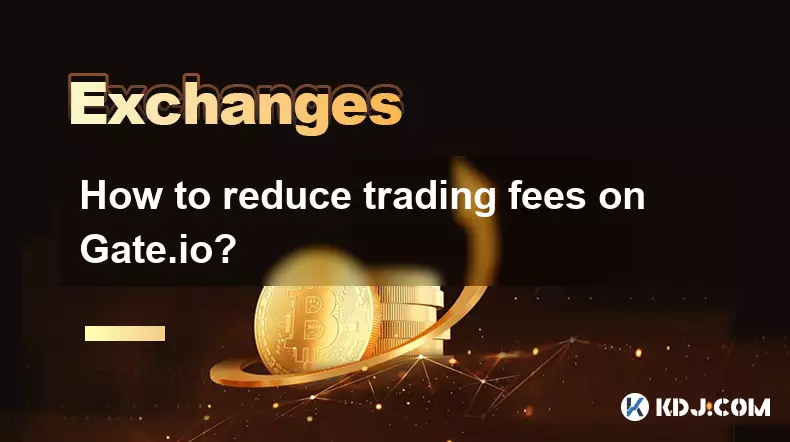
Comment réduire les frais de négociation sur gate.io?
Sep 11,2025 at 03:55am
Comprendre la structure des frais Gate.io 1. Gate.io fonctionne sur un modèle de frais à plusieurs niveaux basé sur le volume de trading de 30 jours d...
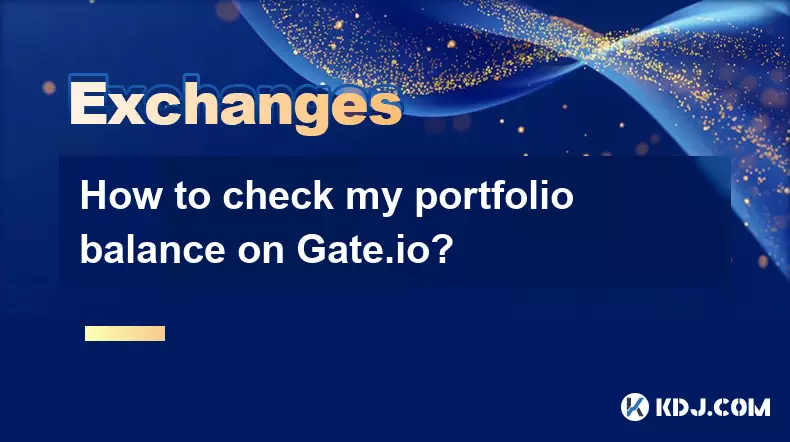
Comment vérifier le solde de mon portefeuille sur gate.io?
Sep 16,2025 at 02:37am
Accès à votre tableau de bord Gate.io 1. Accédez au site officiel de Gate.io à l'aide d'une connexion Internet sécurisée. L'enregistrement...

KYC est-il obligatoire de négocier sur gate.io?
Sep 17,2025 at 12:00pm
Comprendre les exigences KYC sur gate.io 1. Gate.io fonctionne comme un échange mondial de crypto-monnaie qui prend en charge les utilisateurs vérifié...

Comment obtenir un code de référence pour gate.io?
Sep 16,2025 at 06:54am
Comprendre les systèmes de référence sur gate.io 1. Gate.io exploite un programme de référence complet qui permet aux utilisateurs existants d'inv...

Comment utiliser le stop-loss et le rendez-vous sur gate.io?
Sep 11,2025 at 07:36am
Comprendre le stop-loss et le renvoi sur gate.io Gate.io est une bourse de crypto-monnaie de premier plan offrant des outils de trading avancés pour l...

Comment configurer un code anti-phishing sur gate.io?
Sep 12,2025 at 04:36am
Comprendre les codes anti-phishing sur gate.io 1. Un code anti-phishing est une fonction de sécurité personnalisée qui aide les utilisateurs à identif...
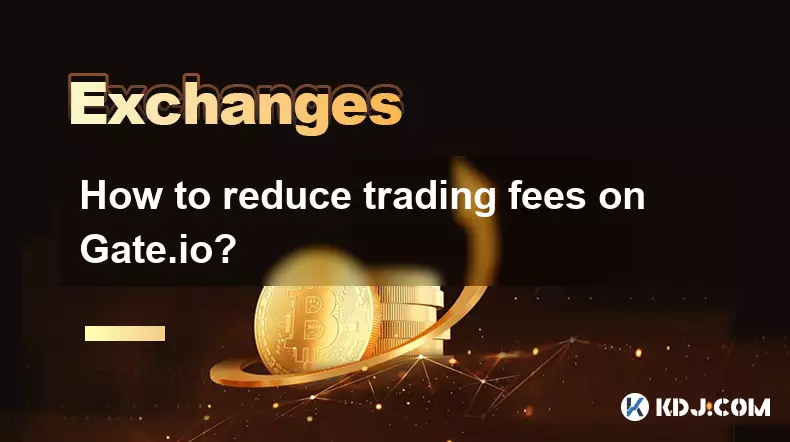
Comment réduire les frais de négociation sur gate.io?
Sep 11,2025 at 03:55am
Comprendre la structure des frais Gate.io 1. Gate.io fonctionne sur un modèle de frais à plusieurs niveaux basé sur le volume de trading de 30 jours d...
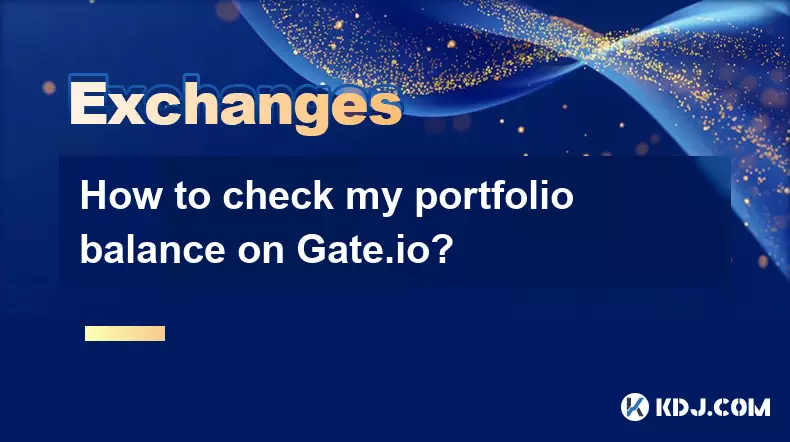
Comment vérifier le solde de mon portefeuille sur gate.io?
Sep 16,2025 at 02:37am
Accès à votre tableau de bord Gate.io 1. Accédez au site officiel de Gate.io à l'aide d'une connexion Internet sécurisée. L'enregistrement...

KYC est-il obligatoire de négocier sur gate.io?
Sep 17,2025 at 12:00pm
Comprendre les exigences KYC sur gate.io 1. Gate.io fonctionne comme un échange mondial de crypto-monnaie qui prend en charge les utilisateurs vérifié...
Voir tous les articles